Gepersonaliseerde reclame in de App Store, Apple News en de Aandelen-app beheren
Lees hier hoe je de personalisatie van de van Apple afkomstige reclame op je iPhone, iPad, iPod touch en Mac beperkt en hoe je locatiegebonden reclame van Apple uitschakelt op je iPhone, iPad, iPod touch en Mac.
Via de van Apple afkomstige reclame kunnen mensen apps, producten en voorzieningen ontdekken terwijl hun privacy wordt gewaarborgd. Om gepersonaliseerde reclame weer te geven, gebruikt Apple informatie over jou om voor jou relevantere advertenties weer te geven. Lees meer over de informatie die Apple gebruikt om reclame aan je te leveren terwijl je privacy beschermd blijft.
Als je geen gepersonaliseerde reclame wilt ontvangen, kun je de optie 'Gepersonaliseerde reclame' op je iPhone, iPad, iPod touch en Mac uitschakelen. Dit vermindert het aantal advertenties dat je ontvangt doorgaans niet, maar de advertenties zijn mogelijk minder relevant voor je.
Je kunt ook locatiegebonden reclame uitschakelen op je iPhone, iPad, iPod touch en Mac.
Gepersonaliseerde reclame
Schakel gepersonaliseerde reclame op je apparaat uit om te voorkomen dat Apple informatie gebruikt om voor jou mogelijk relevantere advertenties weer te geven.
Gepersonaliseerde reclame blokkeren op een iPhone, iPad of iPod touch
Ga naar 'Instellingen' > 'Privacy en beveiliging'* > 'Apple reclame'.
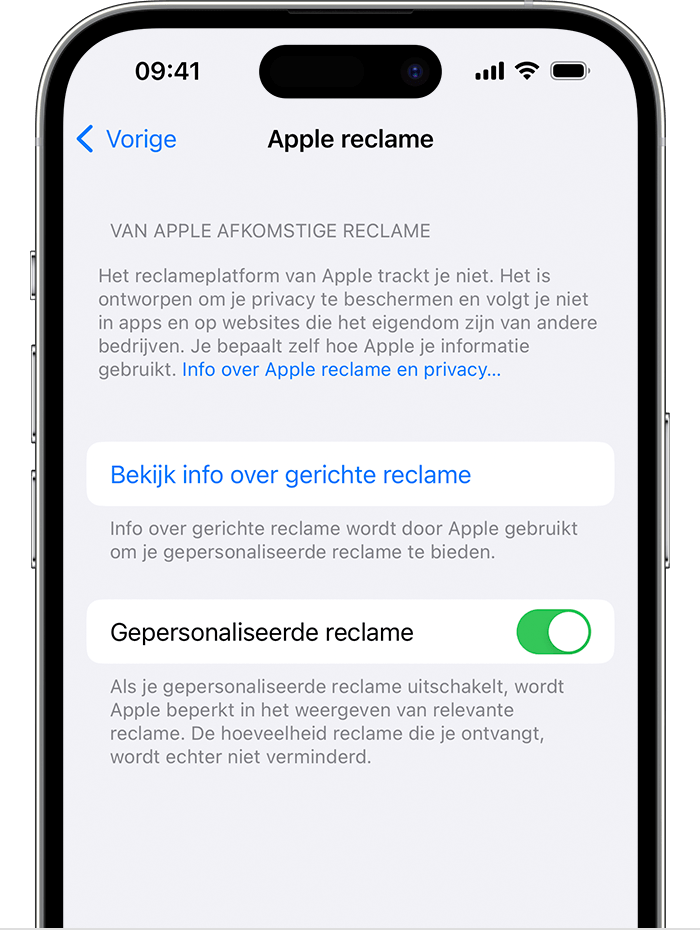
Schakel 'Gepersonaliseerde reclame' uit.
* In eerdere versies van iOS en iPadOS heet deze instelling 'Privacy'.
Gepersonaliseerde reclame blokkeren op je Mac
Kies het Apple-menu > 'Systeeminstellingen' en klik op 'Privacy en beveiliging'. Ga in macOS Monterey of eerder naar 'Systeemvoorkeuren', klik op 'Beveiliging en privacy' en selecteer vervolgens het tabblad 'Privacy'.
Selecteer 'Apple reclame'.
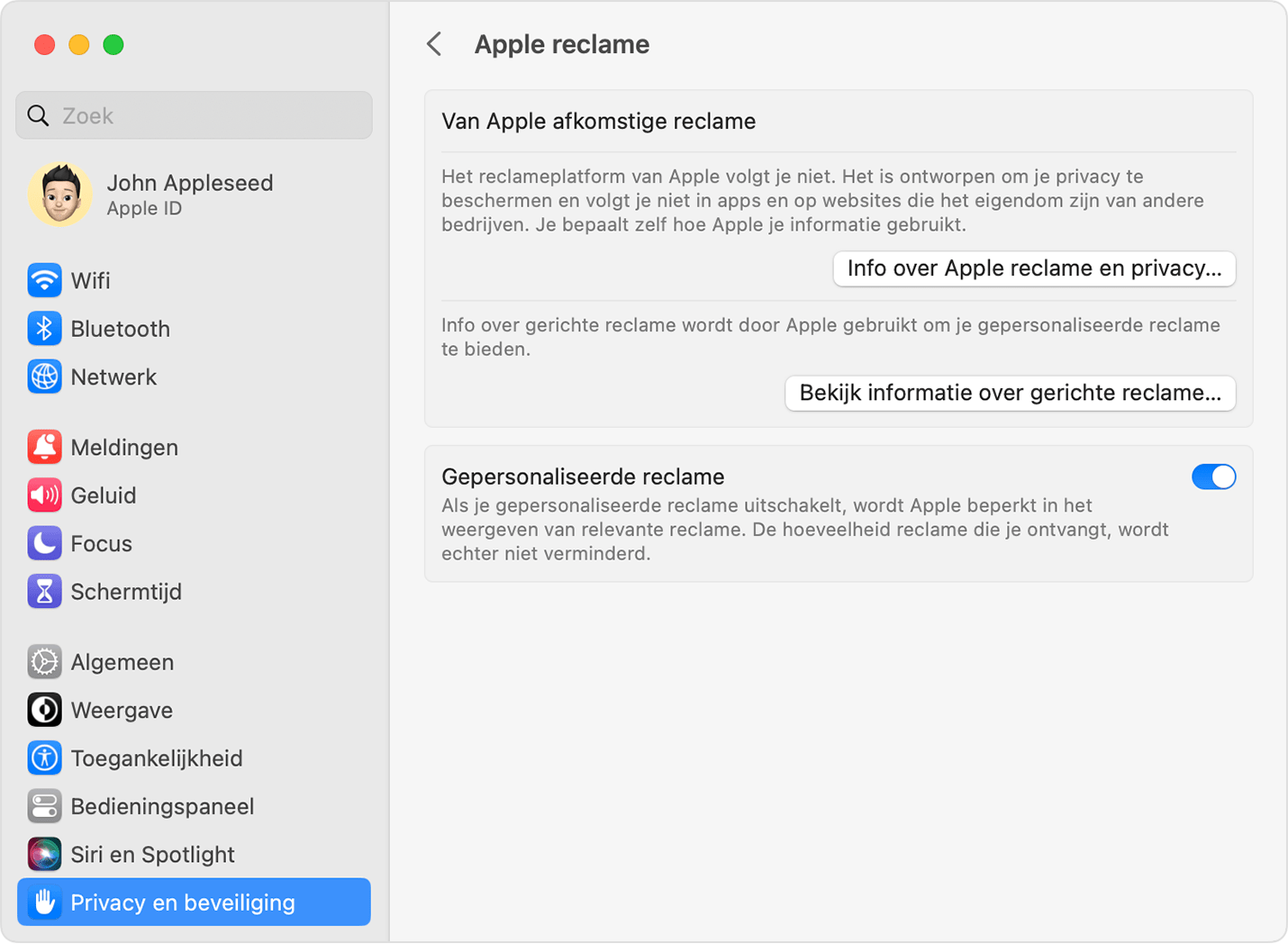
Schakel de optie 'Gepersonaliseerde advertenties' uit.
Locatiegebonden reclame
Als je de App Store of Apple News toegang verleent tot de locatie van je apparaat, kan het reclameplatform van Apple de huidige locatie van je apparaat gebruiken om je geografisch gerichte reclame aan te bieden in de App Store en op Apple News.
Je kunt geografisch gerichte reclame uitschakelen.
Locatiegebonden reclame blokkeren op een iPhone, iPad of iPod touch
Ga naar 'Instellingen' > 'Privacy en beveiliging'* > 'Locatievoorzieningen'.
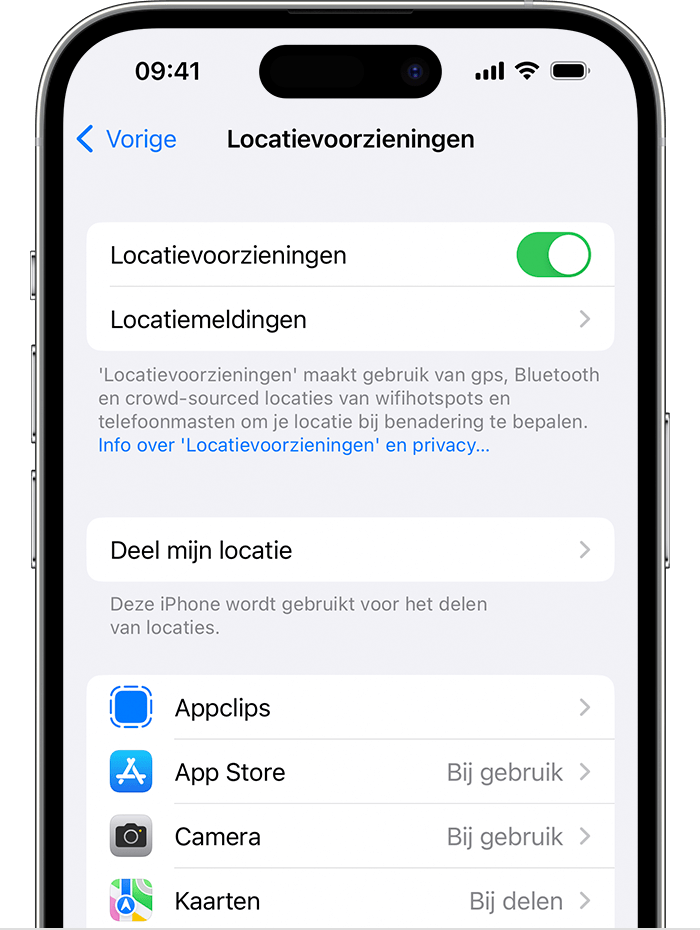
Schakel 'Locatievoorzieningen' uit of selecteer 'App Store' of 'News' in de lijst om 'Sta toegang tot locatie toe' in te stellen op 'Nooit'.
Lees meer over Privacy en Locatievoorzieningen in iOS en iPadOS.
* In eerdere versies van iOS en iPadOS heet deze instelling 'Privacy'.
Locatiegebonden reclame blokkeren op je Mac
Kies het Apple-menu > 'Systeeminstellingen' en klik op 'Privacy en beveiliging'. Ga in macOS Monterey of eerder naar 'Systeemvoorkeuren', klik op 'Beveiliging en privacy' en selecteer vervolgens het tabblad 'Privacy'.
Selecteer 'Locatievoorzieningen'.
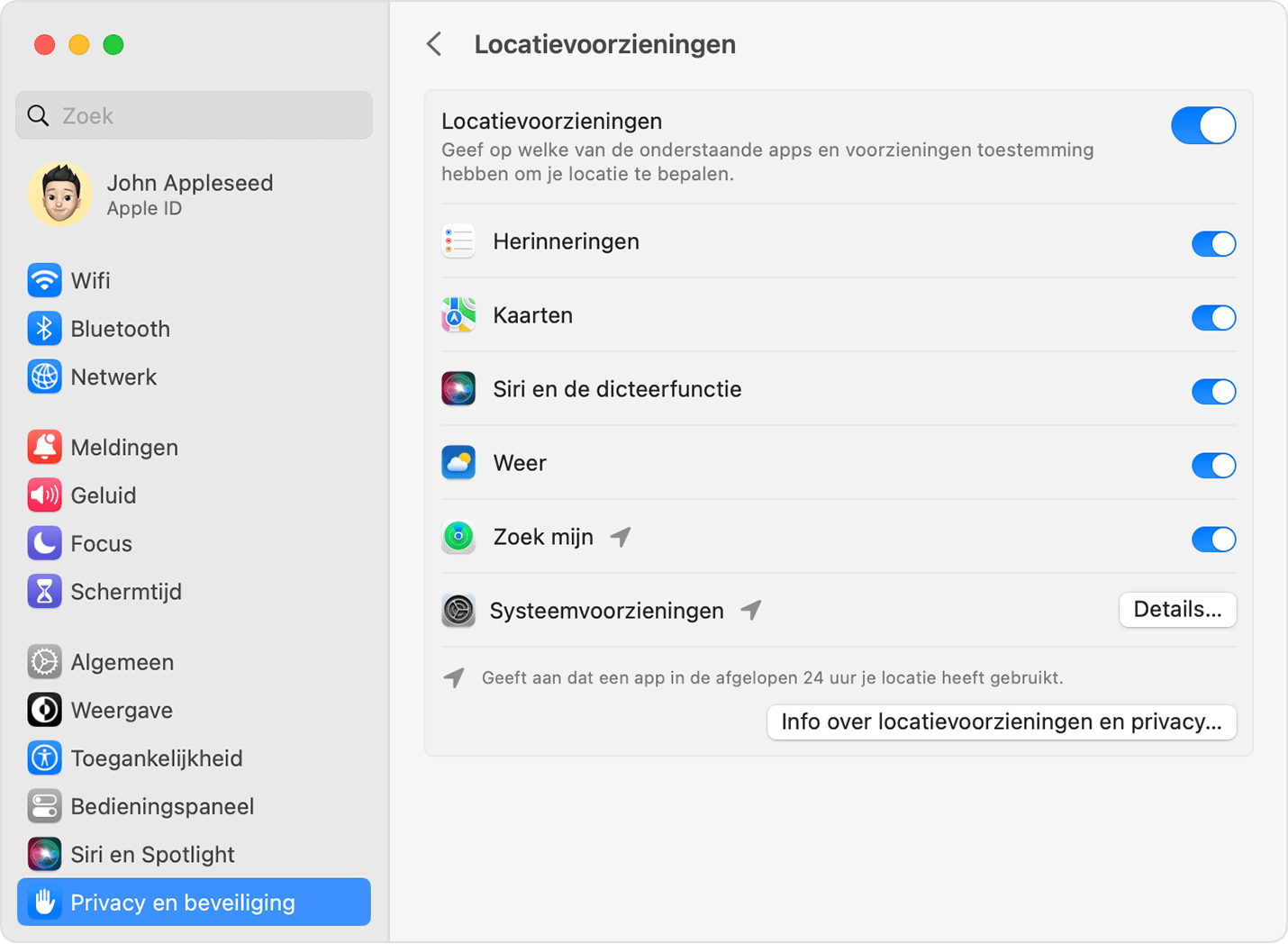
Maak de selectie van 'Locatievoorzieningen' of 'News' ongedaan.
Meer informatie
Lees meer over reclame en privacy.
Lees meer over adverteren met Apple.
Lees meer over hoe locatievoorzieningen werken op je iPhone, iPad en iPod touch.
Lees meer over Apple en privacy.